Vender plantillas de Canva a través de tu sitio de WordPress puede ser una forma estupenda de rentabilizar tus conocimientos de diseño y llegar a un público más amplio.
Mucha gente está dispuesta a pagar por plantillas de diseño si pueden ahorrarles tiempo.
En WPBeginner, utilizamos Canva para hacer algunos de los diseños de la cuenta de Instagram de nuestro blog. También hemos visto cómo nuestras marcas asociadas utilizan WordPress junto con Easy Digital Downloads para vender productos digitales con éxito.
Tenemos mucha experiencia en ambos campos y nos gustaría compartirla.
En este artículo, te mostraremos cómo vender plantillas de Canva en WordPress para que puedas empezar a obtener ingresos pasivos.
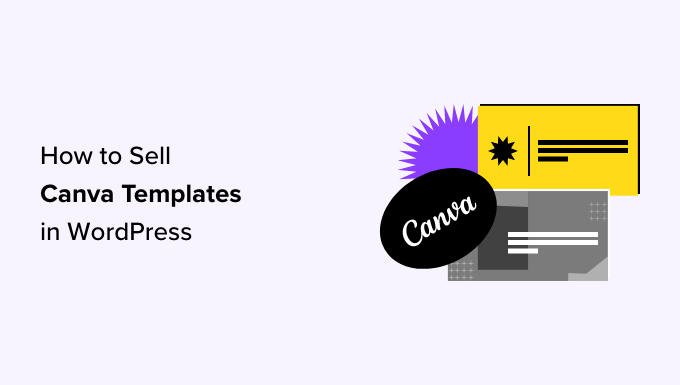
¿Por qué vender plantillas de Canva?
A diferencia de Adobe Photoshop, Canva es una herramienta de diseño fácil de usar que cualquiera puede utilizar para crear gráficos de aspecto profesional. Eso significa que no tienes que ser un diseñador gráfico experto para empezar a vender plantillas de Canva a otras personas.
Además, Canva es gratis. Pero si quieres acceder a más de 1 millón de fotos premium, vídeos, fuentes y otras características avanzadas, quizá te interese Canva Pro, que solo cuesta 14,99 $ al mes o 9,99 $ facturados anualmente.
Entonces, ¿por qué vender plantillas de Canva?
Las plantillas de Canva son muy populares. Muchos particulares y empresas recurren a los creadores de Canva para inspirarse y hacer las cosas más rápido. Aquí tienes otras ventajas:
- Ingresos pasivos: Puedes generar ingresos pasivos creando un producto digital una vez, y luego se seguirá vendiendo durante años.
- Escalabilidad: Aumenta tus ganancias simplemente añadiendo más productos digitales a tu sitio WordPress.
- Costes mínimos: Lo único que tienes que pagar es el coste de crear un sitio web. Todo lo demás, como suscribirse a Canva o utilizar un plugin de comercio electrónico para WordPress, solo contribuye a facilitar la venta.
- Flexibilidad: Las plantillas de Canva sirven para casi cualquier nicho. ¿Quieres crear un seguimiento de fitness o un plan de dieta para que otros lo sigan? O quizás podrías diseñar una plantilla para medios sociales para que las empresas puedan crear fácilmente contenidos visuales atractivos sin tener que empezar desde cero.
Aunque podrías vender plantillas de Canva en Etsy o Gumroad, esas plataformas se llevan un porcentaje de tus beneficios. Y no solo eso, sino que tienes poco o ningún control sobre el aspecto de tu página de producto y sobre cómo puedes promocionarla.
La imagen de marca lo es todo, por eso recomendamos vender plantillas de Canva en WordPress. Tú creas las reglas y controlas todo el recorrido del cliente. Más adelante te mostraremos cómo hacerlo exactamente.
Plantillas de Canva que puedes crear y vender
Antes de empezar a vender, la pregunta sigue siendo: ¿qué tipo de plantilla de Canva debe hacer?
La buena noticia es que existen infinitas posibilidades en cuanto a los tipos de plantillas de Canva que puedes crear. Aquí tienes algunas de las opciones más populares para ayudarte a empezar:
- Imágenes del blog y miniaturas destacadas
- Gráficos para medios sociales (miniaturas, banners para entradas, historias, etc.)
- Agendas y calendarios
- Presentaciones y diapositivas
- Cuadernos y fichas de trabajo
- Menús, recetas o invitaciones a eventos
- Currículos
- Pegatinas
- Tarjetas navideñas
- Tarjetas de visita, carteles, folletos o octavillas
- Contratos
- Plantillas denociones
La forma más fácil de decidir qué vender es pensar en los puntos débiles de tu público. ¿Qué tipo de plantilla podrías vender en la que facilites la vida de los usuarios ahorrándoles tiempo y frustraciones?
Después, sigue adelante y valida tu idea viendo si otros la están vendiendo. Puedes buscar en un mercado como Gumroad para ver si hay muchas reseñas / valoraciones positivas.
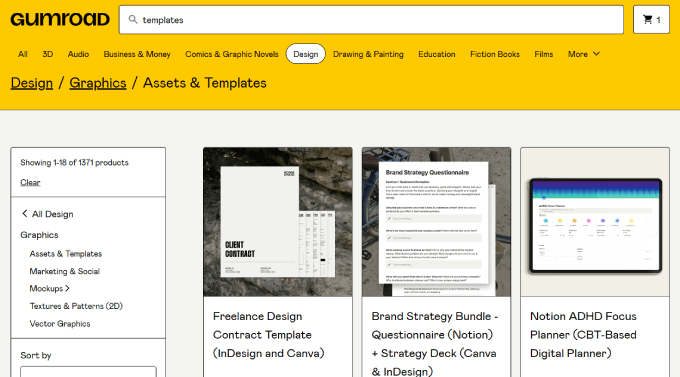
Una vez que haya tomado esa decisión, estará listo para empezar a crear y vender sus plantillas de Canva.
Para empezar, necesitarás una cuenta de Canva. Una vez que te hayas registrado y creado una cuenta, puedes seguir los siguientes pasos.
Paso 1: Establecer su sitio web WordPress
Si quieres empezar a vender plantillas de Canva, primero tienes que configurar tu sitio web de WordPress.
Eso significa que necesitará alojamiento web, un nombre de dominio y un certificado SSL.
Entendemos por alojamiento web el alquiler de un espacio en Internet para almacenar su sitio web, que incluye sus archivos, imágenes y contenidos. El nombre de dominio es la dirección para que la gente encuentre tu sitio y el certificado SSL cifra la información que viaja entre el navegador de un usuario y el servidor de tu sitio web para proteger los datos sensibles.
Para ayudarle a dar los primeros pasos, deberá elegir el mejor proveedor de alojamiento para WordPress.
Los hemos probado todos y recomendamos SiteGround como la mejor opción para vender plantillas de Canva porque ofrecen alojamiento gestionado de WordPress diseñado específicamente para Easy Digital Downloads (EDD). Esto te permite establecer tu sitio web y tienda online en cuestión de minutos.

Obtendrá hasta un 83% de descuento al adquirir uno de sus planes junto con EDD preinstalado, copias de seguridad diarias de WordPress, una certificación SSL gratuita, copias de seguridad diarias, un dominio de correo electrónico y muchas otras herramientas de optimización listas para usar.
Le explicaremos cómo establecer su sitio de WordPress, primero registrándose en el alojamiento y obteniendo su dominio y certificado SSL.
Diríjase al sitio web de SiteGround y elija entre los tres planes disponibles.
Cuando hayas elegido el plan que más te conviene, haz clic en “Obtener plan”.
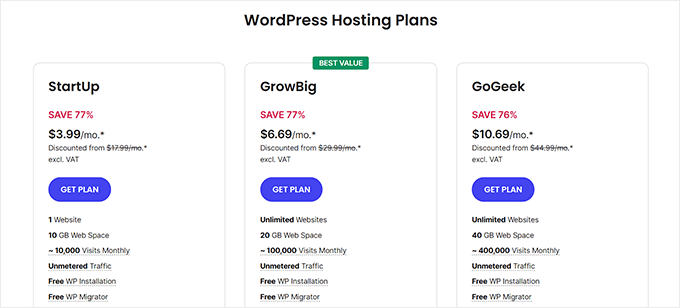
A continuación, introduzca el nombre de dominio que desee y pulse “Continuar”.
Nota: Si necesita ayuda, marque / compruebe nuestra guía sobre cómo elegir el mejor nombre de dominio.
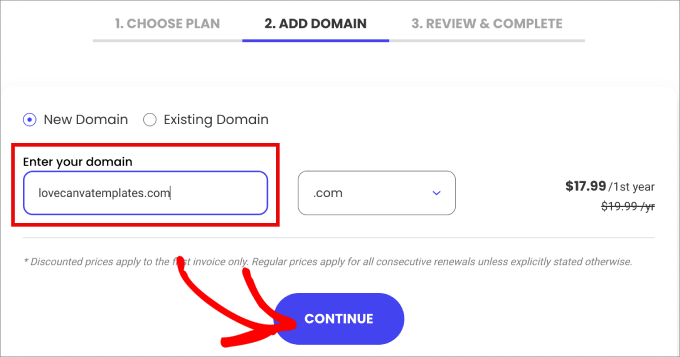
A continuación, se le pedirá que añada la información de su cuenta y que adquiera cualquier extensión, como el registro de dominios y la privacidad.
Deberá introducir sus datos de pago y completar la compra para acceder a su cuenta de alojamiento web.
Al cabo de unos instantes, recibirás un correo electrónico con información sobre cómo acceder a tu cuenta de SiteGround.
Siga las instrucciones y acceda a su cuenta. Accederá al Escritorio. En la pestaña “Sitios web”, tendrás que hacer clic en el botón “Herramientas del sitio” situado al lado del nombre de tu dominio.
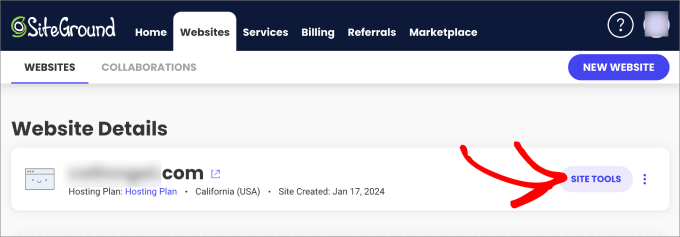
Desde aquí podrás establecer y acceder a toda la información importante acerca de tu sitio, como cuentas de correo electrónico y un gestor de archivos.
Siga adelante y haga clic en “Instalar y gestionar WordPress”.
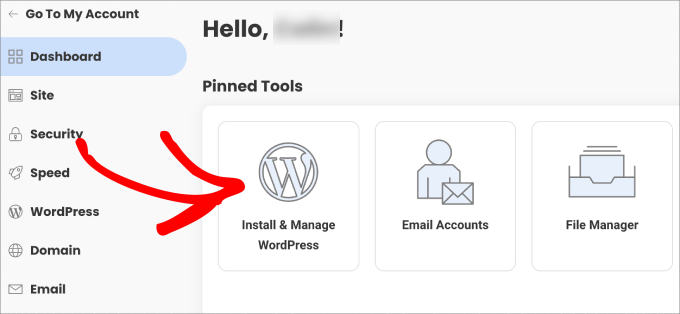
Verás la opción de elegir entre WordPress o WordPress + WooCommerce.
Haga clic en “Seleccionar” en WordPress.
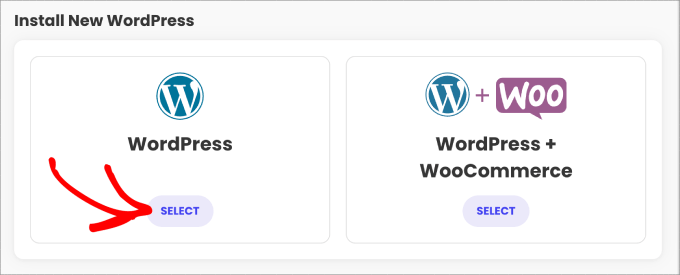
A continuación, aparecerá un formulario de configuración de la solicitud.
Sólo tienes que introducir los datos de acceso que desees para tu sitio de WordPress. Tendrás que crear un nombre de usuario y una contraseña e introducir el correo electrónico al que te gustaría conectar el sitio de WordPress.
Por último, haga clic en “Instalar” y accederá al escritorio de WordPress, donde encontrará Easy Digital Downloads preinstalado.
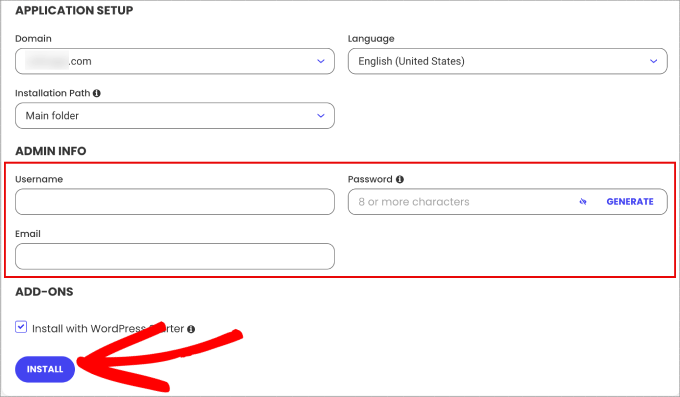
Paso 2: Crear su plantilla de Canva para vender
Ahora tienes que ir a Canva y acceder a tu cuenta. A partir de la página de inicio de Canva, debes dirigirte a la pestaña “Plantillas” del panel izquierdo.
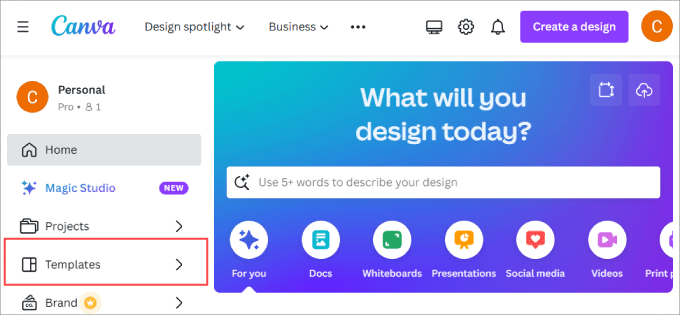
A continuación, puede navegar por cualquier categoría y elegir una plantilla que se adapte a sus necesidades.
Para este tutorial, utilizaremos una plantilla de entrada de Instagram, que se encuentra en Todas las plantillas ” Entradas de Instagram.
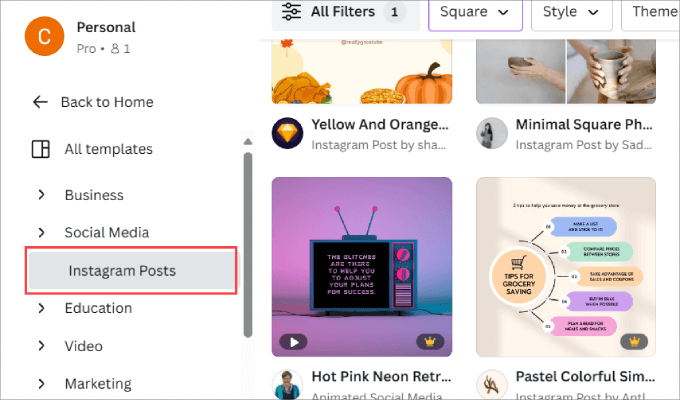
A continuación, haz clic en cualquier plantilla. Si eliges una plantilla prediseñada de Canva, no tendrás que averiguar el tamaño correcto de las imágenes (especialmente importante para los medios sociales) ni crear el diseño desde cero.
Aparecerá una ventana emergente. Siga adelante y haga clic en “Personalizar esta plantilla”.
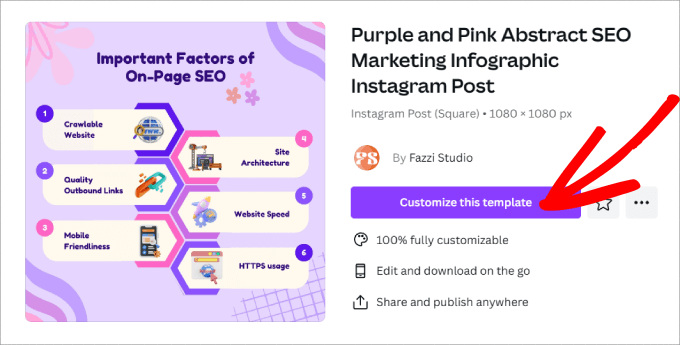
Accederás al editor de arrastrar y soltar de Canva. Desde aquí, tienes libertad creativa para personalizar tu plantilla como quieras.
En la parte izquierda, puedes añadir elementos y texto, subir tus propias imágenes y todo tipo de características. Canva incluso tiene características de IA que generarán texto escrito o imágenes basadas en la descripción que les des.
En el propio editor, sólo tienes que hacer clic en cualquier elemento que quieras personalizar. A continuación, verás una amplia gama de opciones, como cambiar la fuente y los colores, duplicar el elemento, borrarlo, etc.
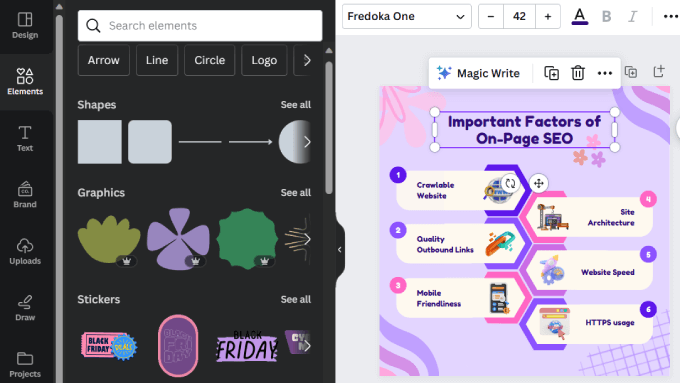
Si vendes plantillas, lo mejor es crear varias páginas en Canva. A muchos creadores y empresas que venden plantillas de Canva les gusta agruparlas, lo que les permite cobrar precios más altos.
Así, en lugar de vender una plantilla de entrada de Instagram, puedes hacer una docena de entradas de Instagram, todas con la misma estructura / disposición / diseño / plantilla. O incluso mejor, podrías vender un lote completo de entradas para medios sociales, dando a los clientes muchas plantillas para cada caso de uso disponible.
Sólo tienes que hacer clic en el botón “+ Añadir página” del editor. En Diseño ” Plantillas en el panel izquierdo, también verás plantillas relacionadas, que son súper útiles si vas a vender un lote.
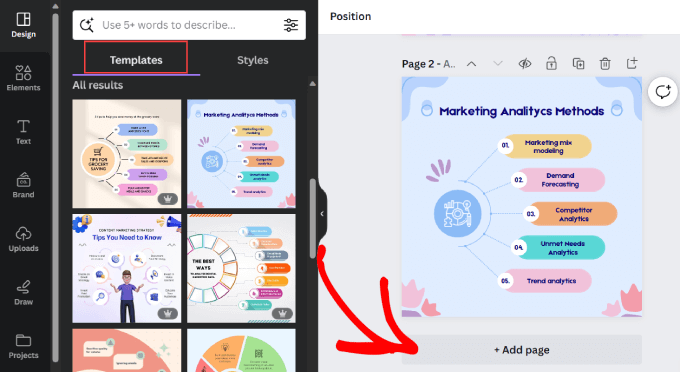
Ten en cuenta que incluso puedes subir imágenes, vídeos y audio a tu plantilla.
Por ejemplo, aquí tienes una plantilla de Instagram Story con todos los cortes, el texto y la música ya incluidos. Los clientes pueden utilizar esta plantilla desde el primer momento y solo tienen que personalizar el vídeo y el texto.
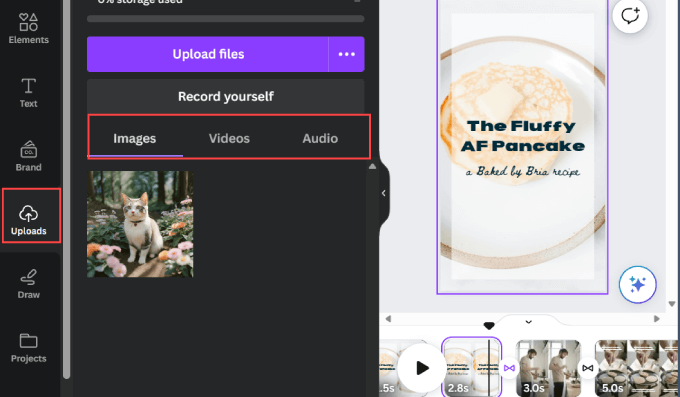
Cuando haya terminado de personalizar su plantilla, estará listo para exportarla.
Pulsa el botón “Compartir” en la esquina superior derecha. Aquí puedes elegir el tipo de archivo y el tamaño de la plantilla. Por último, pulsa el botón “Descargar” cuando hayas terminado.
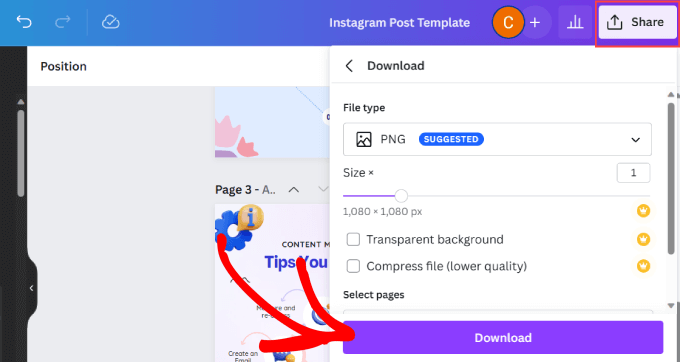
También puedes comprobar nuestra lista de herramientas para crear mejores imágenes, especialmente si las subes a Canva.
Ahora que ya tienes hecha tu plantilla de Canva, estás listo para subirla a WordPress y empezar a vender.
Paso 3: Instalación y activación de Easy Digital Downloads
Ahora necesitas instalar y activar el plugin Easy Digital Downloads (EDD). Es el mejor plugin de comercio electrónico para WordPress que te permite vender fácilmente productos digitales en tu sitio web, incluyendo plantillas de Canva.
La buena noticia es que puede utilizar la versión gratuita de Easy Digital Downloads para empezar. Dicho esto, si desea aumentar sus conversiones y maximizar sus ingresos, entonces es posible que desee considerar la versión de pago.
La versión Pro da acceso a características avanzadas, como más pasarelas de pago, integraciones con proveedores de servicios de correo electrónico, productos recomendados, pagos periódicos, ventanas emergentes para añadir al carrito, complementos multidivisa y mucho más.
Si usted compró un plan de alojamiento SiteGround utilizando nuestro enlace anterior en el tutorial, entonces EDD ya estará instalado en su sitio web. Si no, puedes seguir nuestra guía sobre cómo instalar un plugin en WordPress.
Una vez activado, accederás a un asistente de configuración para que el plugin pueda personalizar tu experiencia. Te guiará a través de cada pantalla y solo tendrás que rellenar la información lo mejor que puedas.
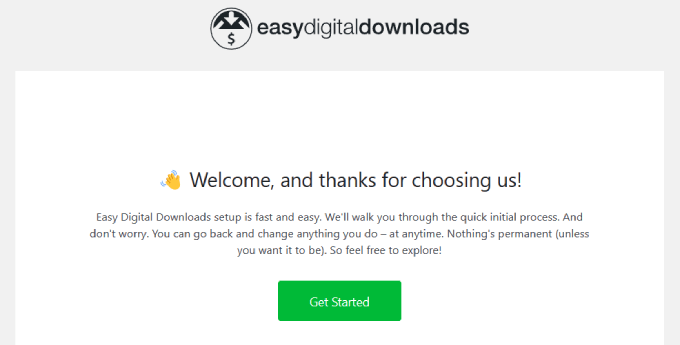
Paso 4: Establecer Easy Digital Downloads
Una vez que haya completado el asistente de configuración, tendrá que configurar la ubicación de su tienda online.
Quizá se pregunte por qué debe añadir su ubicación si no vende productos físicos. El motivo es que EDD utiliza el país, el estado y la provincia del cliente para rellenar automáticamente sus datos cuando realiza una compra. Esto, a su vez, se utilizará para calcular el impuesto sobre las ventas.
Simplemente dirígete a Descargas ” Ajustes. Desde allí, asegúrate de que estás en la pestaña ‘Tienda’, que está en ‘General’.
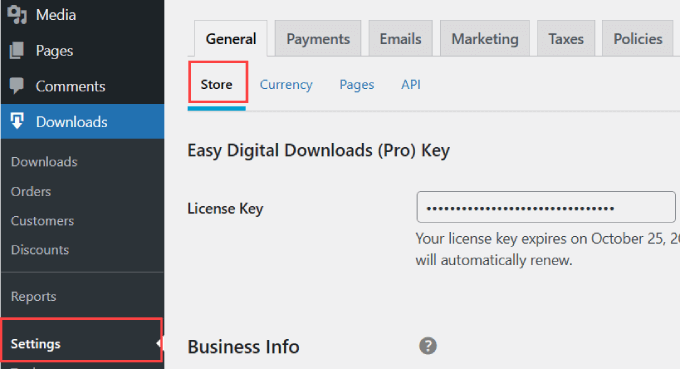
Desplácese hasta el final de la página y rellene todos los campos relacionados con la dirección de su empresa. También tendrá que seleccionar el país en el que vive en el menú desplegable “País de la empresa”.
Una vez que hayas establecido la ubicación de tu tienda, sólo tienes que pulsar el botón “Guardar cambios”.
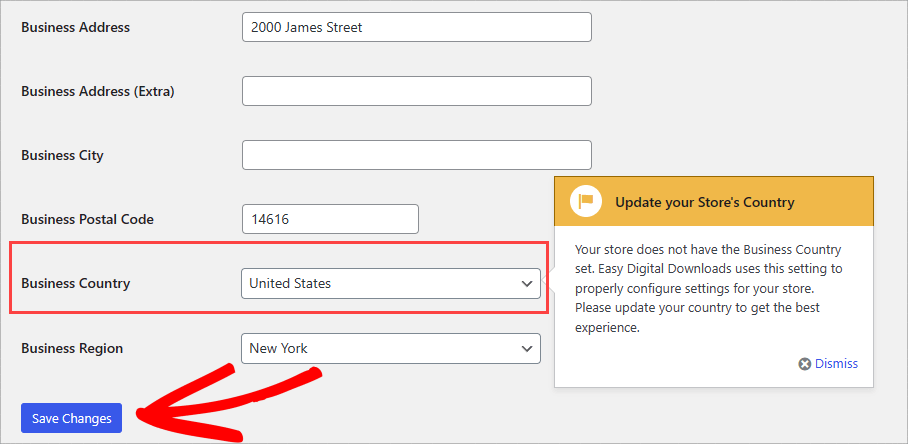
Paso 5: Conectar la pasarela de pago
Después, tendrás que establecer tu pasarela de pago para que puedas aceptar pagos fácilmente en tu sitio web.
Vaya a la pestaña “Pagos” y haga clic en la pestaña “General”. Desde aquí, puede marcar / comprobar todas las casillas siguientes a los métodos de pago que está dispuesto a aceptar.
El plan gratuito de EDD viene con Stripe, PayPal y Amazon nada más sacarlo de la caja. Eso significa que sus clientes pueden utilizar la mayoría de las principales tarjetas de crédito junto con su cuenta de pago o Amazon para completar su compra.
Pero con las extensiones de Easy Digital Download, también puede utilizar Authorize.Net, Braintree y otros.
Para configurar cada pasarela de pago, debe hacer clic en el icono del engranaje.
Echemos un vistazo rápido a cómo hacerlo con Stripe.
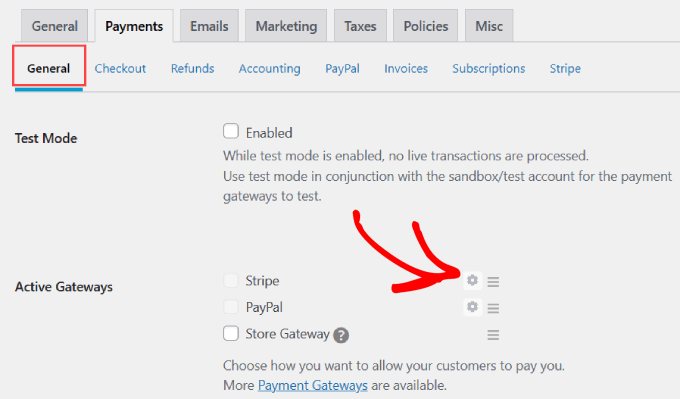
Accederá a una nueva pantalla en la que podrá conectarse a su cuenta de Stripe.
Pulse el botón “Conectar con Stripe”.

A continuación, deberá iniciar sesión en su cuenta de Stripe. Se le proporcionará una lista de todas las cuentas de Stripe conectadas a su dirección de correo electrónico. Elija la cuenta de Stripe a la que desea conectar Easy Digital Downloads.
Cuando los clientes le envían dinero, va directamente a esta cuenta, y si se solicitan reembolsos, Stripe retirará dinero de esta cuenta.
Sigue adelante y haz clic en el botón ‘Conectar’. Si aún no tienes una cuenta de Stripe, selecciona el botón “Crear una nueva cuenta”.
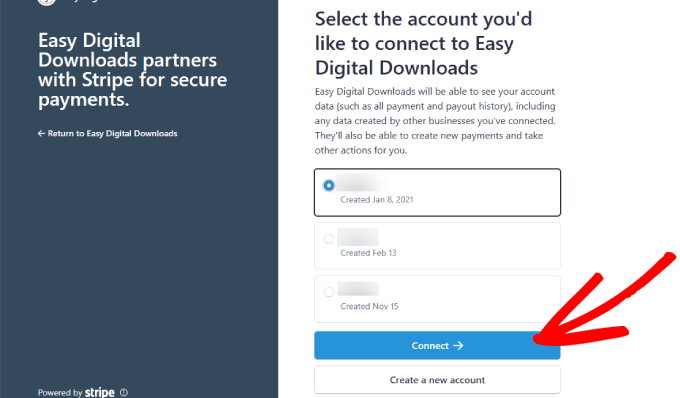
Una vez conectada su cuenta de Stripe, volverá a WordPress.
A continuación, en “Estado de la conexión”, debería ver que su cuenta de Stripe está conectada.
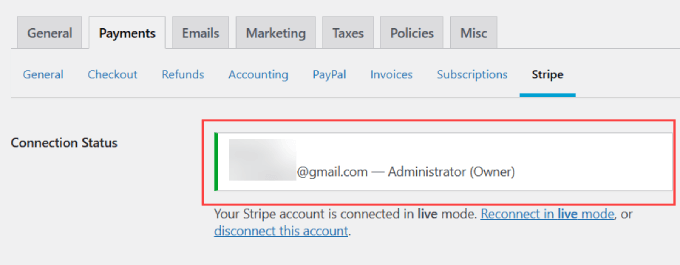
Si desea permitir que los clientes realicen pagos a través de sus cuentas de PayPal, entonces tendrá que seguir los mismos pasos que Stripe pero ir a la pestaña de PayPal en su lugar.
Paso 6: Añadir su plantilla como descarga
Ahora ya puedes subir tu plantilla de Canva a WordPress.
Vaya a la pestaña Descargas ” Descargas en el área de administrador.
A continuación, haz clic en “Añadir nuevo”.
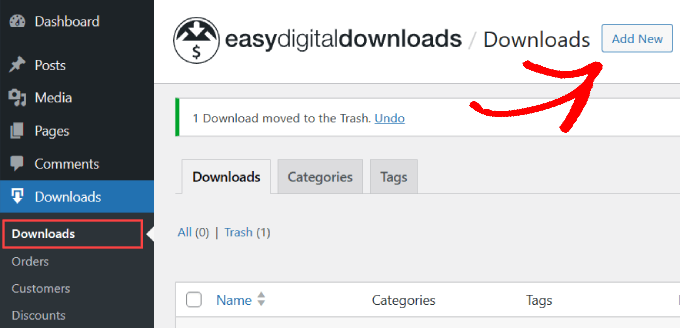
Empieza por dar un nombre a tu plantilla de Canva para indicar a los visitantes de qué se trata. Asegúrate de incluir una palabra clave principal junto con cualquier cosa que haga que el título destaque.
A continuación, escriba la descripción del producto. Aquí es donde puede brillar su texto de marketing. Debes explicar a los lectores qué pueden esperar de tu plantilla y por qué deberían descargársela.
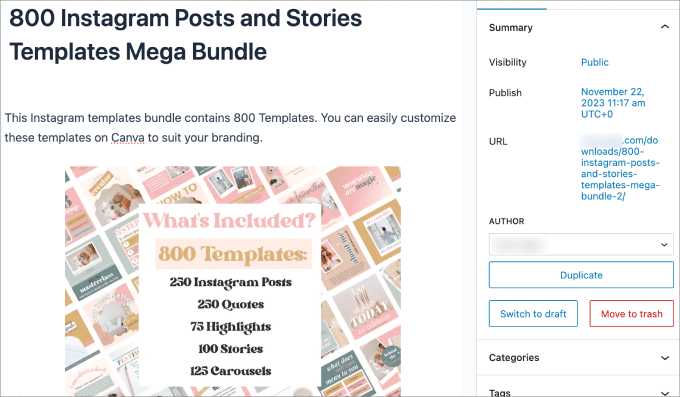
En “Detalles de la descarga” (que se encuentra debajo del editor de contenido), tiene varias opciones para elegir. En “Opciones de tipo de producto”, puede elegir entre varios elementos / artículos:
- Producto único
- Lote
- Servicio
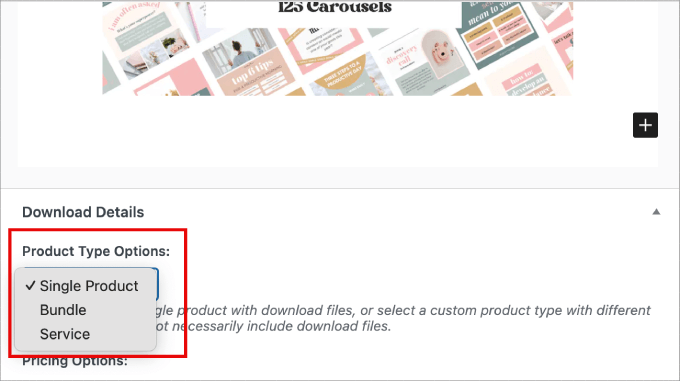
En Opciones de precio, puede introducir el precio de su elemento / artículo. También puede añadir precios variables.
Supongamos que vendes un lote de plantillas para medios sociales. Puede marcar / comprobar la casilla “Activar precios variables” si desea vender plantillas por separado, como plantillas de Instagram, plantillas de miniaturas de YouTube, etc.
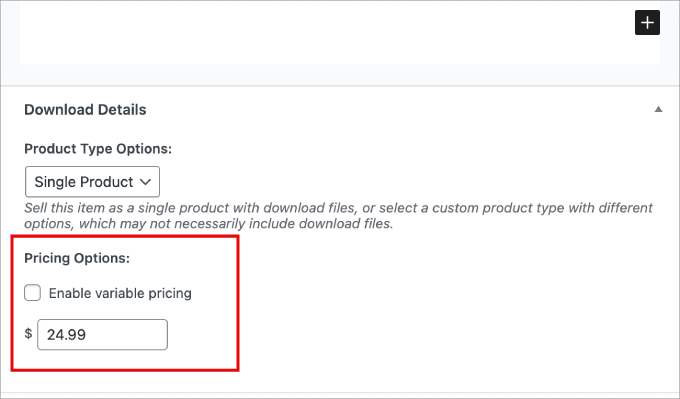
Puede introducir el enlace de la URL del archivo o hacer clic en el icono del enlace para subir el archivo desde su ordenador.
Si hay instrucciones especiales para descargar el archivo, asegúrese de escribirlas en el archivo “Instrucciones de descarga”.
Por ejemplo, si vende un lote, puede guardarlos en un archivo zip. Por lo tanto, puede ser útil añadir una nota que indique a los usuarios cómo descomprimir el archivo.
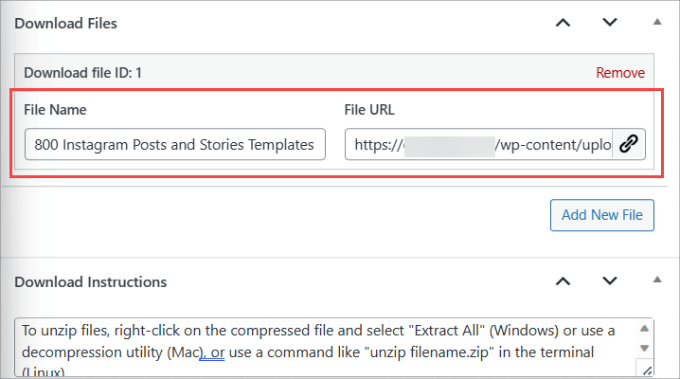
En el panel derecho tienes un montón de opciones que puedes configurar.
En “Descargar imagen” puede subir una miniatura de la plantilla de Canva para animar a los visitantes a comprarla.
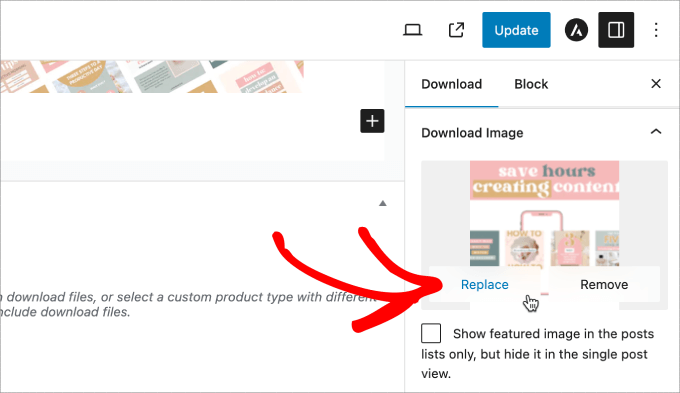
En “Estado del reembolso”, puede decidir si desea que el producto sea reembolsable o no. Introduzca también el número de días que tienen los clientes para solicitar el reembolso.
Debajo, puede elegir entre el botón “Añadir al carrito” o el botón “Comprar ahora”.
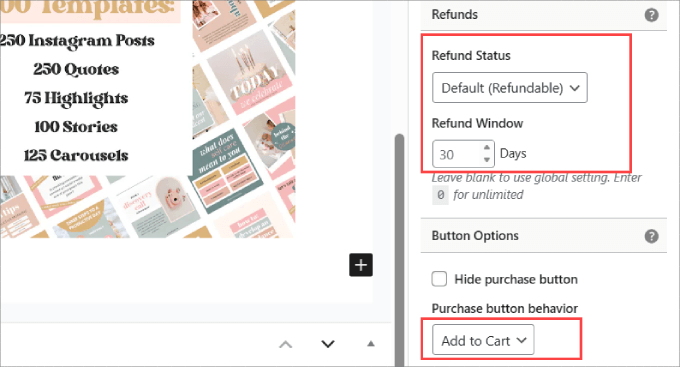
Si tiene el plan Pro, puede incluso añadir reseñas / valoraciones de productos en la página.
Esto ayuda a proporcionar una prueba social y a generar confianza con sus clientes.
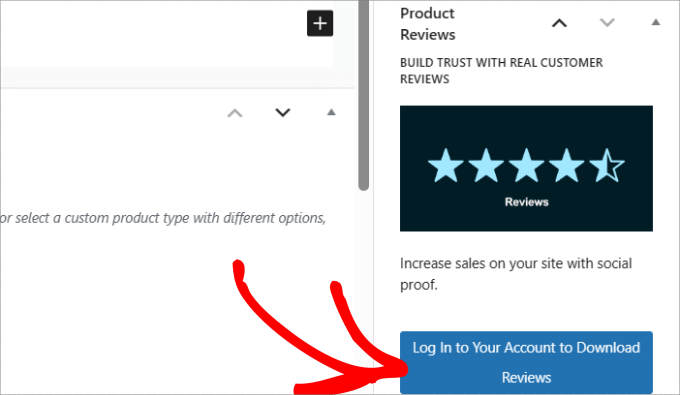
Una vez que hayas terminado, puedes obtener una vista previa de su aspecto.
Así es como se ve nuestro ejemplo de descarga de plantilla de Canva.
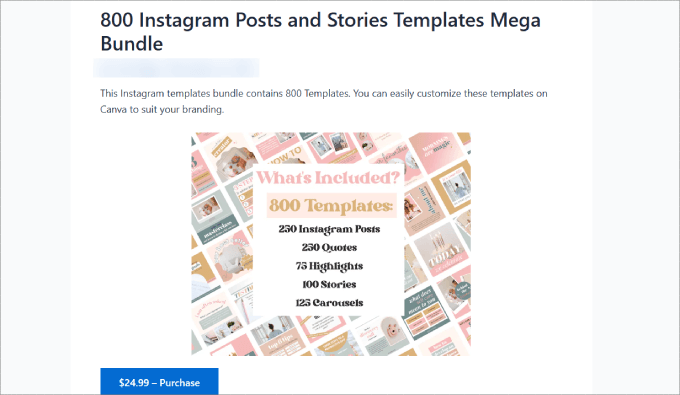
Por último, pulse el botón “Publicar” en la esquina superior derecha de la pantalla.
De este modo, la descarga estará disponible en su sitio web.
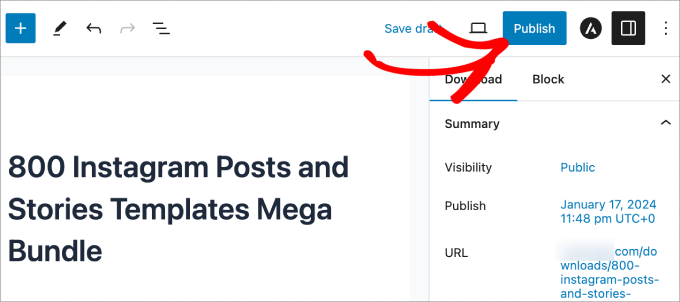
Compruebe que su descarga funciona
Ahora querrá finalizar todo el proceso de compra para asegurarse de que los clientes pueden realmente descargar el producto.
Para ver si funciona, vaya a la página Descargas ” Ajustes .
Deberá activar el “Modo de prueba” para ver si los visitantes pueden finalizar el proceso de compra / pago.
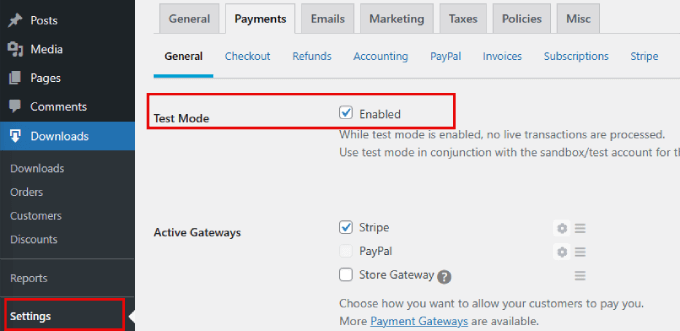
Además, asegúrese de que la pasarela de pago y todos los iconos de método de pago deseados están marcados.
A continuación, pulsa “Guardar cambios”.
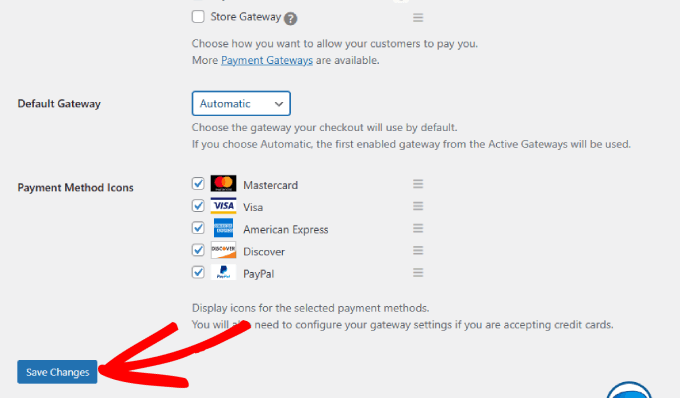
Cuando añada la plantilla al carrito, debería ver un resumen del pedido / orden.
Tendrás que introducir tus datos de facturación y pago para completar la compra.
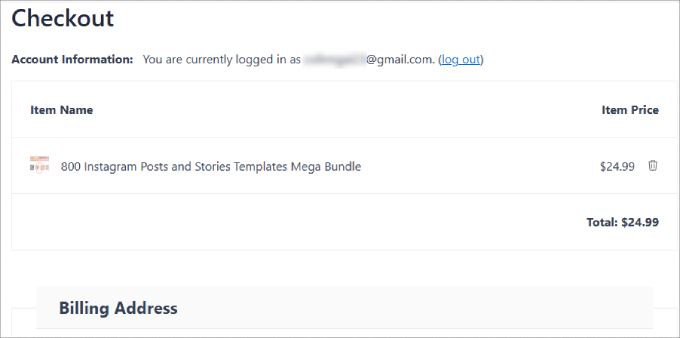
Una vez que haya realizado la compra de prueba, llegará a la página de confirmación.
Encontrará los detalles de la compra junto con un enlace para descargar el archivo zip de la plantilla de Canva.
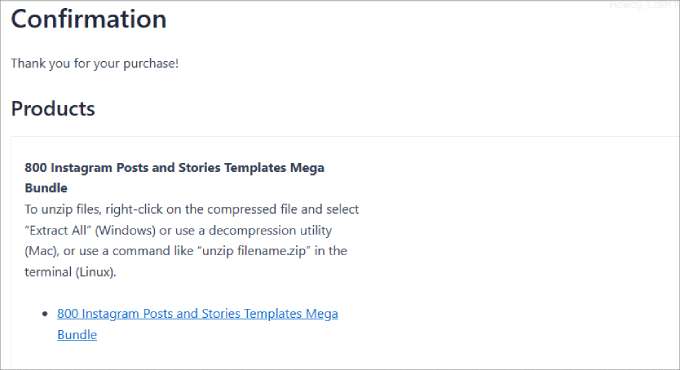
Cada vez que reciba un pedido, aparecerá en la página Descargas ” Pedidos.
También recibirá un aviso de oferta por correo electrónico.
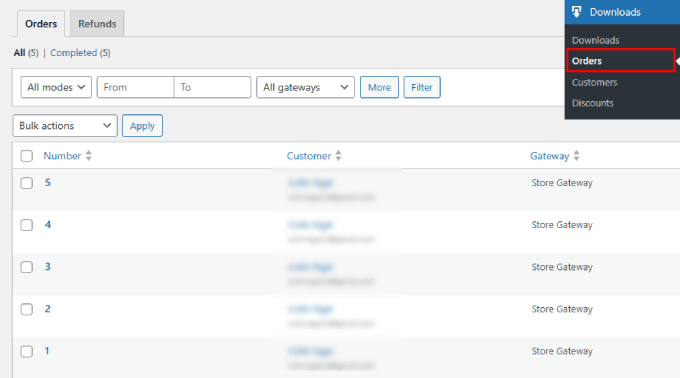
Sólo asegúrese de desactivar el modo de prueba una vez que haya terminado.
Paso 7: Promocionar tus plantillas de Canva
Easy Digital Downloads publica cada plantilla de Canva como una página nueva. Eso significa que tendrás que dirigir el tráfico a estas páginas.
Hay muchas formas de informar a los lectores acerca de tu nueva plantilla de Canva en tu sitio.
Por ejemplo, puede mostrar una barra de anuncios en la parte superior de su sitio o añadir enlaces a las páginas de su plantilla en el menú de navegación.
Otra forma es añadir las plantillas de Canva a una entrada o página del blog.
Easy Digital Downloads te permite incrustar fácilmente tu producto digital en cualquier página. Solo tienes que editar tu plantilla de Canva y, en la barra lateral derecha, copiar el shortcode de compra.
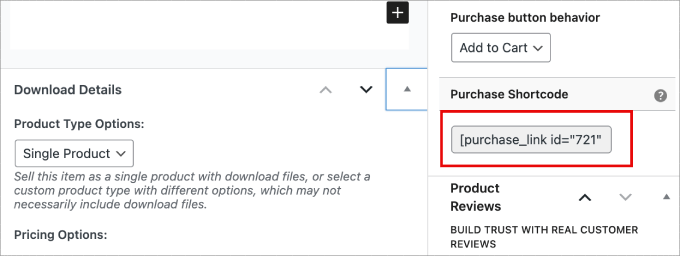
Ahora puedes incrustar este shortcode en diferentes lugares de tu sitio web. Para obtener instrucciones más detalladas sobre cómo añadir shortcodes a una página o entrada, compruebe nuestro tutorial sobre cómo utilizar shortcodes en WordPress.
Además, aquí tienes algunas ideas más para promocionar tu plantilla de Canva:
- Escribe debates similares en tu blog que estén relacionados con tu plantilla de Canva. Al final del artículo, puedes añadir una llamada a la acción promocionando tus plantillas de Canva.
- Puede utilizar OptinMonster para crear ventanas emergentes de cupones que ofrezcan un código de descuento para sus plantillas de Canva a cambio de la dirección de correo electrónico del usuario.
- Añade notificaciones de las ventas que has realizado con TrustPulse, que es el mejor plugin de prueba social para WordPress.
Ya está. Ya sabes cómo vender plantillas de Canva en tu sitio web de WordPress. Como resultado, puedes convertir tus ideas en una fuente de ingresos pasivos.
Bonificación: Consejos para aumentar las ventas por Internet
Si quieres maximizar tus ingresos, te recomendamos que añadas ventas cruzadas y ventas dirigidas a tu sitio web. Esto te permitirá vender más productos, ya sean más plantillas de Canva o servicios más caros de los que ofreces.
Por ejemplo, si vendes plantillas de Instagram, puedes ofrecer un servicio de “hágalo por usted” en el que ayudes a las empresas a gestionar o ampliar sus cuentas de medios sociales. En este caso, la plantilla fue un buen punto de entrada para que los usuarios confíen en tu experiencia antes de que estén listos para comprar elementos / artículos más caros.
También puede hacerlo utilizando la extensión de venta cruzada y venta dirigida de EDD, que está disponible para los miembros de pago.
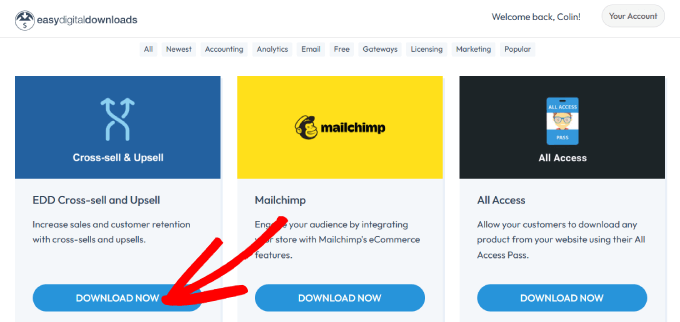
Cuando añada esta extensión a su plugin, podrá añadir otros productos digitales a la página de producto y a la página de pago. Esto puede generar algunas compras impulsivas, impulsando el valor medio del pedido.
Esto es lo que parece en la práctica.
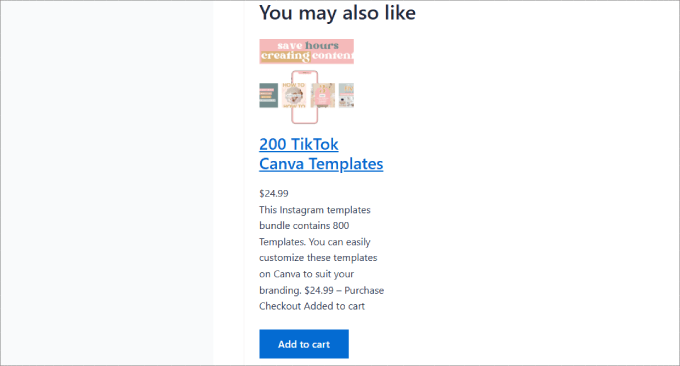
O incluso puedes crear todo un embudo de ofertas para conseguir más conversiones. Por ejemplo, con OptinMonster, podrás mostrar ventanas emergentes promocionales con cupones de descuento, ofertas por tiempo limitado y mucho más.
Para más detalles acerca de cómo hacerlo, compruebe nuestra guía sobre cómo crear embudos de ventas de alta conversión en WordPress.
Esperamos que este artículo te haya ayudado a aprender cómo vender plantillas de Canva en WordPress. Puede que también quieras ver nuestra lista experta de formas probadas de ganar dinero online blogueando con WordPress y nuestras ideas de negocios online fáciles y de bajo coste que dan dinero.
If you liked this article, then please subscribe to our YouTube Channel for WordPress video tutorials. You can also find us on Twitter and Facebook.





Mrteesurez
Thanks for this insightful post.
Canva is inaguably one of the top place to get graphics templates both for free and paid.
And selling digital products is profitable is there is no stocking or delivery issue.
Geethu Anoop
This looks useful for selling printables and other digital products as well.
WPBeginner Comments
Yes! A lot of the same principles would apply.
We happen to have guides on these as well, such as this guide on making a print-on-demand shop: https://www.wpbeginner.com/wp-tutorials/how-to-make-a-print-on-demand-shop-in-wordpress/
Jiří Vaněk
I’m creating infographics for some articles for my website in Canva. It is a great tool for these purposes and thanks for the great article, with advice on how to eventually start selling them and get some income from them. Since I use Canva a lot, I find this kind of advice very useful.
WPBeginner Support
Glad you found it helpful
Admin
Peter Iriogbe
This is a good strategy to make money online from home. It’s great content. thanks to the editor.
But I want to ask: can publishing only templates without adding textual elements enough rank on Google?
WPBeginner Support
You would still need to promote the template for sale which would require you add text and other SEO elements to help you rank.
Admin